2024如何阻止其他人更改Windows 11快速设置
任务栏上的快速设置面板允许您访问 windows 11 pc 上的一些常用设置。 这样,您不必总是打开“设置”应用程序来打开飞行模式或连接到特定的 wi-fi 网络。
如果您喜欢您配置设置的方式,您可以禁用对快速设置的访问。 这将有效地防止其他人通过此面板弄乱您的某些设置。 就是这样
如何使用本地组策略编辑器在 Windows 11 中禁用快速设置:
如果您使用的是 Windows 10,则“快速设置”面板几乎就是以前称为“操作中心”的内容。
在开始操作之前我们应该提到的一件事是,如果您使用的是 Windows 11 专业版或企业版,您会发现预装了本地组策略编辑器。 但是,如果您使用的是 Windows 11 家庭版,则必须自己下载并启用它。
要通过本地组策略编辑器禁用快速设置,请先按 win + S: 调出 Windows 搜索。 然后,输入 gpedit :编辑器 :在搜索框中,然后单击 Edit group policy :编辑组策略: 在搜索结果中启动该实用程序。
在组策略编辑器中,展开 User Configuration :用户配置 > Administrative Templates管理模板:. 接下来,选择 Start Menu and Taskbar :开始菜单和任务栏: 在左侧面板上,找到 Remove Notifications and Action Center:删除通知和操作中心: 策略,然后双击打开它。
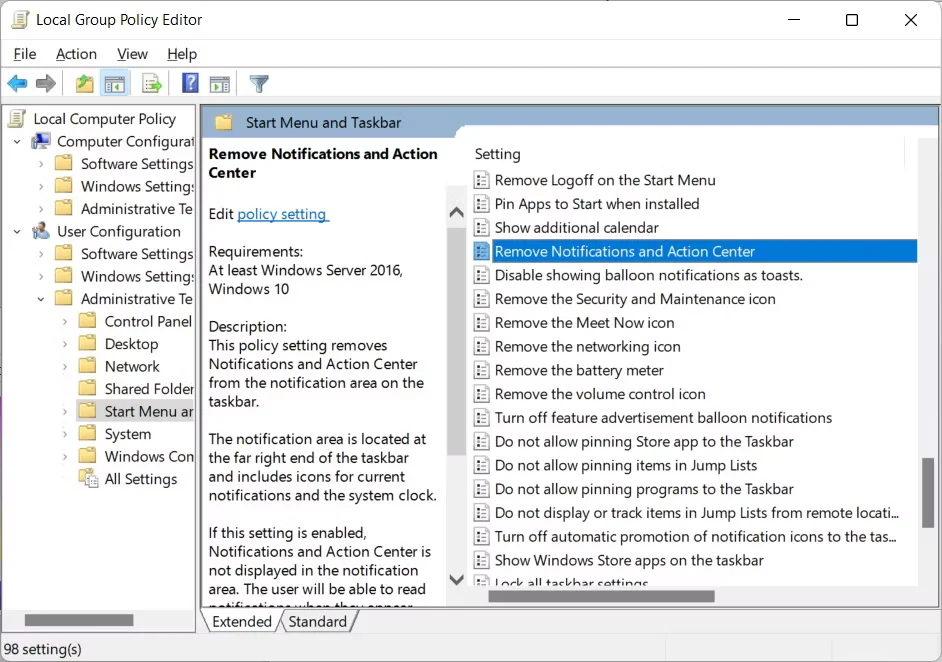
在出现的对话框中,单击 Enabled :启用 :单选按钮打开策略。 然后,点击ok 好的: 关闭对话框。
现在,当您单击任务栏中的“快速设置”面板时,什么都不会发生。 如果您想再次启用快速设置,只需返回 删除通知和操作中心: 政策并选择 未配置: 径向按钮。
让您在 Windows 11 中的快速设置触手可及:
启用策略以禁用快速设置后,任何人都无法从任务栏访问面板。 希望这将使您的设置更加安全,因为非管理帐户无论如何都无法访问本地组策略编辑器。
如果您不希望人们完全更改设置,您可以禁用“设置”应用。

